تشرح هذه المقالة بعض الطرق السهلة والسريعة لتنزيل مركز التحكم في محفز AMD لأجهزة الكمبيوتر التي تعمل بنظام Windows. تابع القراءة لمعرفة المزيد.
AMD catalyst Control Center هو برنامج يتيح للمستخدمين إدارة وضبط العديد من وظائف الأجهزة وإعدادات الرسومات ، مثل الوظائف ثلاثية الأبعاد وخيارات الفيديو وعناصر التحكم في الشاشة. يأتي مزودًا ببرنامج AMD Radeon Software (المعروف سابقًا باسم ATI Catalyst ومجموعة برامج AMD Catalyst) ، وهو محرك الجهاز لبطاقات الرسوميات ووحدات APU الخاصة بالأجهزة الدقيقة المتقدمة (AMD).
وبالتالي ، إذا كنت ترغب في تنزيل مركز التحكم في المحفز ، فيجب عليك تنزيل وتثبيت برنامج تشغيل AMD Catalyst أو برنامج تشغيل رسومات AMD. لمساعدتك في أداء المهمة بسهولة وسرعة ، قمنا بإنشاء هذا الدليل التفصيلي حول تنزيل AMD Catalyst لأجهزة الكمبيوتر التي تعمل بنظام Windows.
تنزيل وتحديث AMD Catalyst Control Center لأجهزة الكمبيوتر التي تعمل بنظام Windows
غير قادر على تنزيل برنامج التشغيل الصحيح لنظام التشغيل Windows الخاص بك؟ لا تقلق ، اطلب المساعدة من أحد أكثر برامج تحديث برامج التشغيل الواعدة التي تسمى Bit Driver Updater. يتعرف البرنامج تلقائيًا على نظام التشغيل Windows الخاص بك وبعد ذلك ، يقوم بتثبيت برامج التشغيل الأكثر ملاءمة لك. تتيح لك الأداة أيضًا إصلاح جميع برامج التشغيل المعيبة بنقرة واحدة فقط على الماوس. بالإضافة إلى ذلك ، فإن تجربة الأداة مجانية أيضًا. فقط قم بالنقر على الزر أدناه!

كيفية تنزيل برامج تشغيل AMD Catalyst لنظام التشغيل Windows 10 والإصدارات الأقدم؟
تحقق من الطرق المذكورة أدناه لمعرفة كيفية تنزيل برامج تشغيل بطاقة رسومات AMD لنظام التشغيل Windows 10 والإصدارات الأقدم من نظام التشغيل.
الطريقة الأولى: قم بتنزيل برامج تشغيل AMD باستخدام الأداة المساعدة للكشف التلقائي من AMD
يمكنك استعمال ال برنامج AMD Driver Autodetect للحصول على أحدث برامج التشغيل لبطاقة رسومات AMD Radeon وشرائح AMD Ryzen والعديد من منتجات AMD الأخرى. قدمنا أدناه إرشادات مفصلة حول كيفية استخدامه لتنزيل برامج تشغيل العرض AMD Catalyst وتثبيتها في أنظمة التشغيل Windows 10 و 8.1 و 7 والإصدارات الأقدم.
- أولا ، عليك أن تذهب إلى موقع AMD الرسمي.
-
في شريط القائمة العلوي ، انقر فوق ملف السائقين والدعم اختيار.
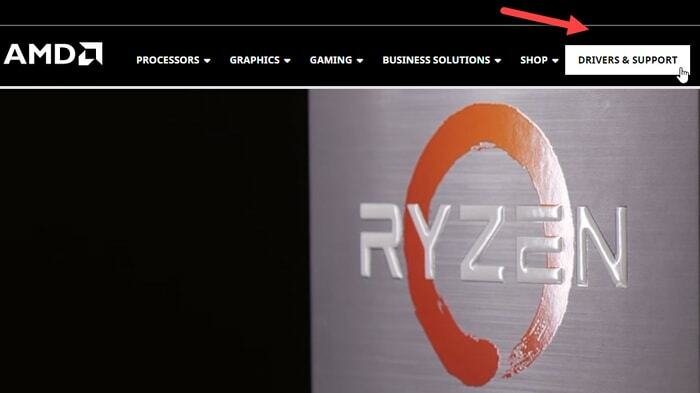
-
في الصفحة التالية ، انقر فوق ملف التحميل الان زر لتنزيل أداة الكشف التلقائي لبرنامج تشغيل AMD.
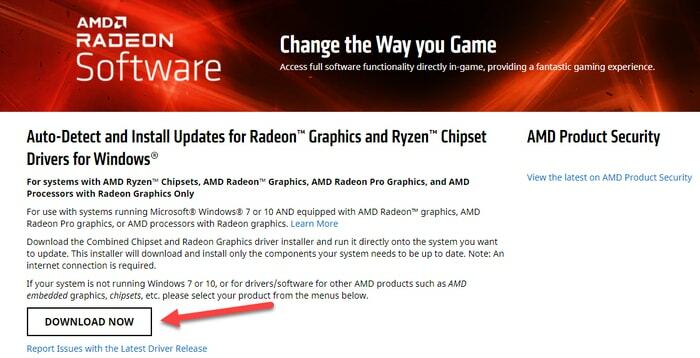
- إذا كان هناك جديد تحديث برنامج التشغيل متاحًا ، ستقوم الأداة بتنزيله تلقائيًا لنظام تشغيل جهاز الكمبيوتر الخاص بك.
- بمجرد تنزيل ملف برنامج التشغيل ، سترى مطالبة أمان على شاشتك. اضغط على يركض خيار لبدء إجراءات التثبيت.
-
على ال برنامج AMD Catalyst: مجلد التثبيت نافذة منبثقة ، انقر فوق تصفح لتحديد مجلد يتم فيه حفظ الملفات التي تم تنزيلها ، ثم انقر فوق ملف تثبيت زر.
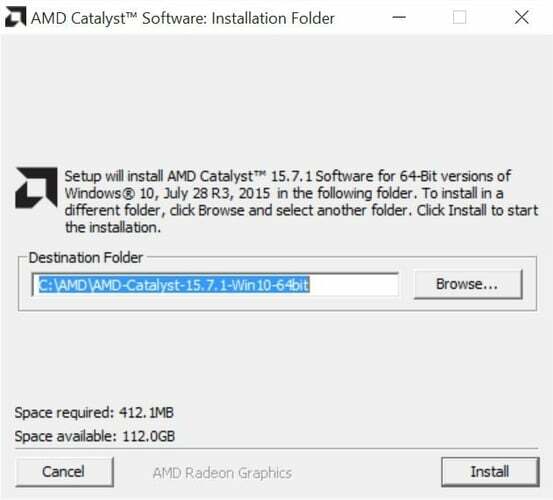
-
على التالي مدير تثبيت AMD Catalyst نافذة منبثقة ، تحتاج إلى اختر اللغة المفضلة من القائمة المنسدلة واضغط على التالي زر.
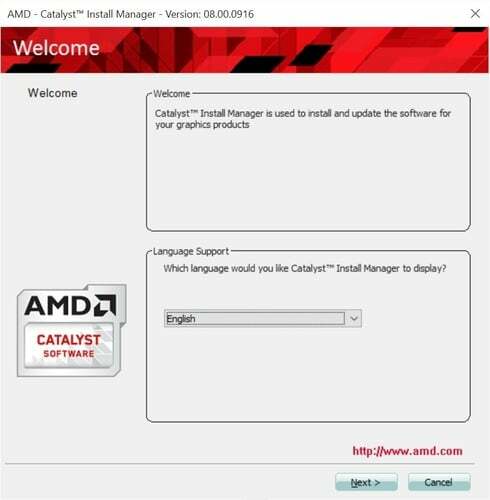
- سيوفر لك AMD Install Manager خيارين لتثبيت التحديث: يعبر أو العادة التركيب. تحتاج إلى اختيار خيار Express بالضغط على زر الاختيار بجانبه.
ملحوظة: توصي Advanced Micro Devices (AMD) المستخدمين بمتابعة إجراء التثبيت السريع لأنه يضمن تثبيت جميع الملفات اللازمة للوظائف المناسبة لبطاقات رسومات AMD Radeon.
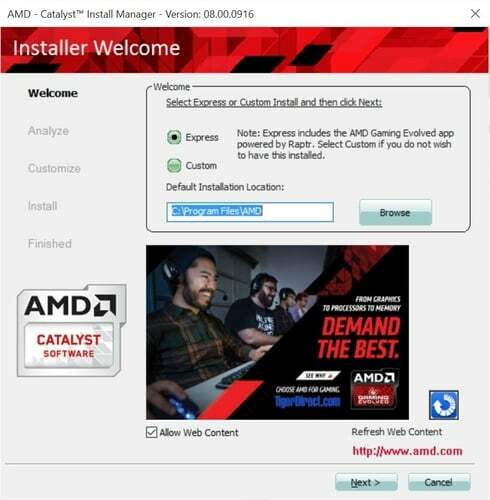
-
بعد ذلك ، تحتاج إلى قراءة ملف اتفاقية ترخيص المستخدم النهائي (EULA) بعناية واضغط على قبول زر إذا كنت توافق على الشروط والأحكام.
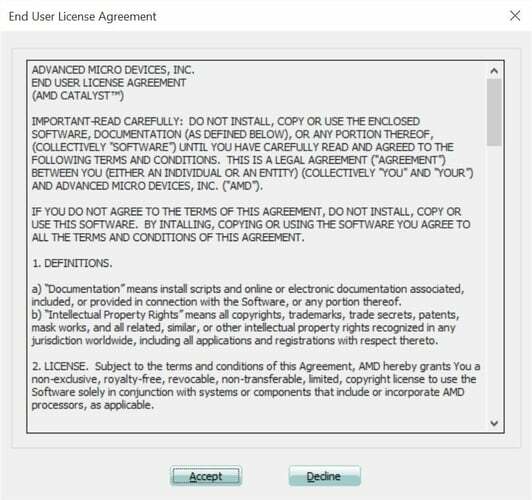
- سيقوم AMD Catalyst Install Manager الآن بتحليل تكوين نظامك وتثبيت جميع الملفات المطلوبة للوظائف الكاملة والسلسة لمنتج AMD الخاص بك.
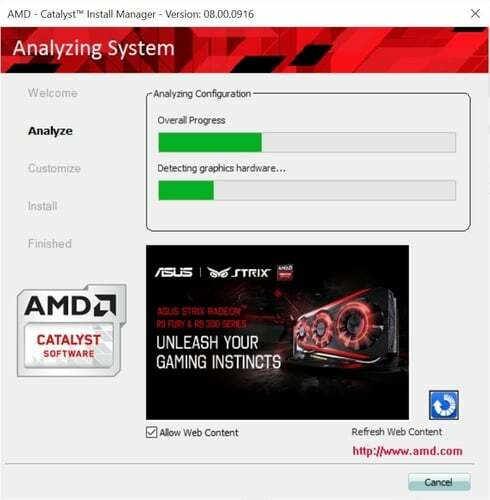
-
بعد تثبيت التحديث بنجاح، سيقوم AMD Install Manager بتأكيد ذلك. الآن ، ما عليك سوى النقر فوق ينهي وأعد تشغيل نظامك لإكمال إجراء التثبيت.

اقرأ أيضا: قم بتحديث برنامج تشغيل AMD على نظام التشغيل Windows 10 - قم بتنزيله وتثبيته بسهولة
الطريقة الثانية: قم بتنزيل وتثبيت برامج تشغيل الرسومات AMD عبر دعم برنامج تشغيل AMD الرسمي
إذا فشلت أداة الكشف التلقائي في التعرف على بطاقة الرسومات أو نظام التشغيل Windows ، يمكنك الذهاب مباشرة إلى المسؤول صفحة دعم برنامج التشغيل الخاصة بـ Advanced Micro Devices وقم بتنزيل برنامج تشغيل AMD المحفز يدويًا. فيما يلي التعليمات التفصيلية لبرنامج نفس.
- أولا، عليك زيارة برامج تشغيل ودعم AMD صفحة.
- الآن ، يمكنك إما كتابة ملف اسم منتج AMD (على سبيل المثال ، AMD Radeon RX 5700 XT) في مربع البحث أو حدد نفس الشيء من قائمة المنتجات.
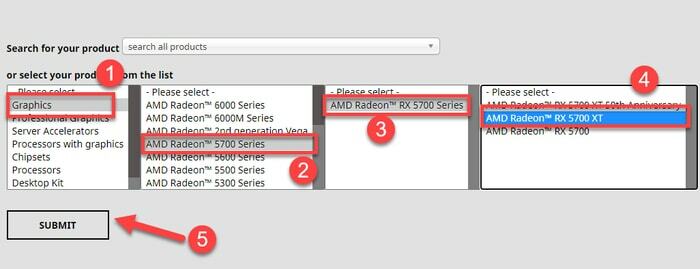
- انقر على“+” بجانب إصدار نظام التشغيل (على سبيل المثال ، Windows 10 ، 64 بت) التي تحاول تثبيت تحديث لها.
-
بعد ذلك ، انقر فوق تحميل بجوار التحديث الموصى به (WHQL).
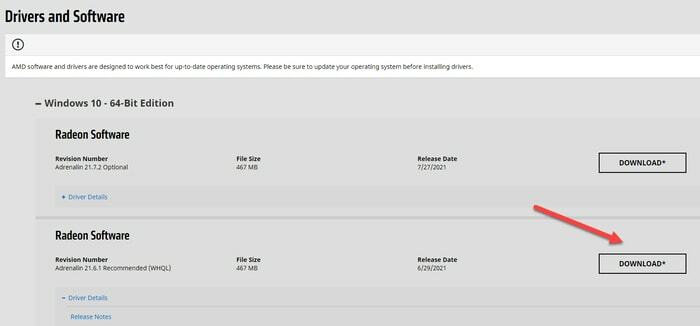
- الآن ، تحتاج إلى تشغيل معالج مثبت AMD بواسطة النقر المزدوج على الملف الذي تم تنزيله.
- اتبع التعليمات التي تظهر على الشاشة لـ أكمل إجراء تثبيت برامج تشغيل AMD. بمجرد الانتهاء من التثبيت ، اعادة التشغيل نظامك.
اقرأ أيضا: [ثابت] جهاز AMD الصوتي عالي الوضوح غير متصل بنظام Windows
الطريقة الثالثة: تنزيل وتحديث برامج تشغيل الرسومات AMD عبر Bit Driver Updater (موصى به)
إذا لم تتمكن من العثور على أنسب برامج تشغيل محفز AMD لإصدار نظام التشغيل الخاص بك باستخدام الطرق اليدوية الموضحة أعلاه ، فجرّب Bit Driver Updater. إنها أداة تحديث برنامج التشغيل يمكنه التعرف تلقائيًا على نظامك واكتشاف برامج التشغيل الصحيحة أيضًا. أيضًا ، يمكن للبرنامج تثبيت جميع تحديثات برنامج التشغيل الأخيرة بنقرة واحدة فقط على الماوس. ليس هذا فحسب ، بل إن أداة تحديث برنامج التشغيل هذه تعمل أيضًا على تعزيز أداء الكمبيوتر بنسبة تصل إلى 50٪.
فيما يلي الإرشادات خطوة بخطوة حول كيفية استخدام أداة تحديث برنامج التشغيل الماهر هذه لتثبيت أحدث برامج تشغيل AMD لبطاقة الرسومات الخاصة بك.
- قم بتنزيل وتثبيت ملف بت سائق المحدث أداة على جهاز الكمبيوتر الخاص بك.

- عند بدء تشغيل البرنامج ، فإنه سيتم تلقائيًا تفحص النظام الخاص بك وحدد جميع برامج التشغيل المفقودة والمعطلة والقديمة على جهاز الكمبيوتر الخاص بك
- بعد ظهور نتائج الفحص على شاشتك ، انتقل إلى برنامج تشغيل الرسومات AMD الذي تريد تحديثه وانقر فوق تحديث الان زر بجانبه.

اقرأ أيضا: قم بتنزيل برامج تشغيل أجهزة AMD High Definition Audio لنظام التشغيل Windows 10/8/7
استنتاج
في دليل تنزيل AMD Catalyst Control Center هذا ، قمنا بمشاركة مجموعة من الطرق المفيدة لمساعدتك في تنزيل وتثبيت برامج تشغيل شاشات العرض AMD أو برامج تشغيل رسومات AMD على جهاز كمبيوتر يعمل بنظام Windows. في حال كان لديك أي أسئلة أخرى بخصوص الموضوع أعلاه ، فلا تتردد في طرحها لنا عبر قسم التعليقات أدناه.
هل وجدت هذا المنشور مفيدا؟ إذا كانت الإجابة بنعم ، انضم إلى نشرتنا الإخبارية اليوم وكن على اطلاع دائم بأحدث المقالات المتعلقة بالتكنولوجيا.